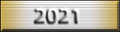Adel, perdona si te he mareado mucho, pero por simplificar el tutorial no me acordé de explicar un pequeño problema que hay, paso a detallarlo para todos:
Una de las cosas útilles que tiene photoshop, es la de tener "memoria", me explico,
es capaz de guardar un historial con todos los cambios realizados, y se encuentra en la ventana "Historia". Yo manejo el
CS3, y para llegar a ella sólo tengo que desplegar la ventana así:

aprieto la flecha resaltada en el círculo rojo y ya está, se abre la ventana de historia y acciones.

y ya accedo a la "memoria", a la lista de acciones realizadas en photoshop. En este caso me indica que he abierto una imagen, y muestra la instantanea tomada. ¿que es una instantánea?, pues
una "foto" de la imagen que recuerda todos los datos de ella como color y tamaño. Además, si os fijais en la instantánea, que es el nombre de archivo ese raro terminado en jpg, tiene delante un icono igual que la herramienta pincel historia, que nos indica que se toma de referencia esos datos para usar el pincel historia. ¿que ocurriría si cambiamos de tamaño?

Se nos añadiría una nueva acción a la ventana historia como se muestra en la imagen, pero ahora
el pincel historia quedaría invalidado porque no concuerda lo que recuerda photoshop con la imagen actual, es decir, el tamaño ha variado, y por tanto el número de pixels a la hora de aplicar el pincel el programa marca error advirtiéndonos de que ha cambiado... ¿ como solucionarlo?

pues tomando una nueva instantánea, una nueva "foto" de la imagen actual, y para eso a pie de ventana de historia tenemos tres iconos, crear documento nuevo desde la imagen actual, tomar instantanea y eliminar el estado actual (cubo de basura). Pues apretamos el segundo icono y voila!, se crea un "instantanea1"
 Ahora sólo hace falta indicarle al programa que utlice la instantánea adecuada para utilizar el pincel historia, apretando sobre el icono señalado en rojo en la imagen así:
Ahora sólo hace falta indicarle al programa que utlice la instantánea adecuada para utilizar el pincel historia, apretando sobre el icono señalado en rojo en la imagen así:

quedando configurado apropiadamente:

lo único que nos queda es aplicar el tutorial, desaturar y colorear con el pincel historia, seleccionando partes o a pelo, según prefiráis.
Perdón por las confusiones y mareos ocasionados.